Windows Gizli Modu: Maksimum Performansı Şimdi Etkinleştirin 🔥💻
Bilgisayarınızda bir sorun varsa yavaşla, ister tarafından düşük kaliteli bileşenler veya bir yazılım sorunu nedeniyleEndişelenmeyin! Microsoft işletim sistemlerinde pil ömründen tasarruf etmek ve performansı artırmak için Güç Modu'ndan yararlanabilirsiniz. ⚡
Bu özellik şunları içerir: ihtiyaçlarınıza göre etkinleştirebileceğiniz üç durum: Daha İyi Enerji Verimliliği, Dengeli ve Yüksek Performans. Ancak bunlar tek değil. Windows'ta mevcut seçenekler 10 veya Windows 11. 👨💻
Apple'ın işletim sistemlerinde veya çoğu popüler Linux dağıtımında bulamayacağınız bir seçenek daha var. Bu, anında 100% performansına ulaşmanızı sağlayan ayrıcalıklı bir özellik. yavaş olan eski bilgisayar için ideal. 🚀
Güç Yönetim Modu nedir ve neden diğerlerinden daha iyidir?

O Güç Modu Bunu kolayca bulabilirsiniz Ayarlar > Sistem > Güçenerji kullanımını düzenleme seçeneklerinizin olduğu ve PC'nizin veya dizüstü bilgisayarınızın mevcut performans durumunu değiştirin. 🛠️
Ancak çok daha ileri giden başka bir seçenek daha var: Güç Yönetimi ModuAynı sayıda modaliteye sahip olmasına rağmen, Bunlar aynı şeyler değil ve onları karıştırmamak önemlidir..
Daha iyi anlamak için, Güç Modu bir güç planı tanımlarken, Güç Yönetimi Modu plana özgü ayarlara odaklanarak, temel bileşenlerin çalışmasında ayarlamalar yapılmasına olanak tanır. 🔧
İlginç olan şu ki, bu son kip genellikle sık kullanılmaz çünkü Windows Pro ofis bilgisayarlarında gizli kalırWindows Home sürümünde kullanabilirsiniz ancak komutlar aracılığıyla önceden etkinleştirmeniz gerekir. 😮
Bu, bu seçeneklerin farkında olmayan birçok kişi tarafından fark edilmemesine neden olabilir. Ancak, günlük bilgisayar kullanımınız için oldukça faydalı olabilir. 💡
Windows'ta maksimum güç tasarrufu modu nasıl etkinleştirilir
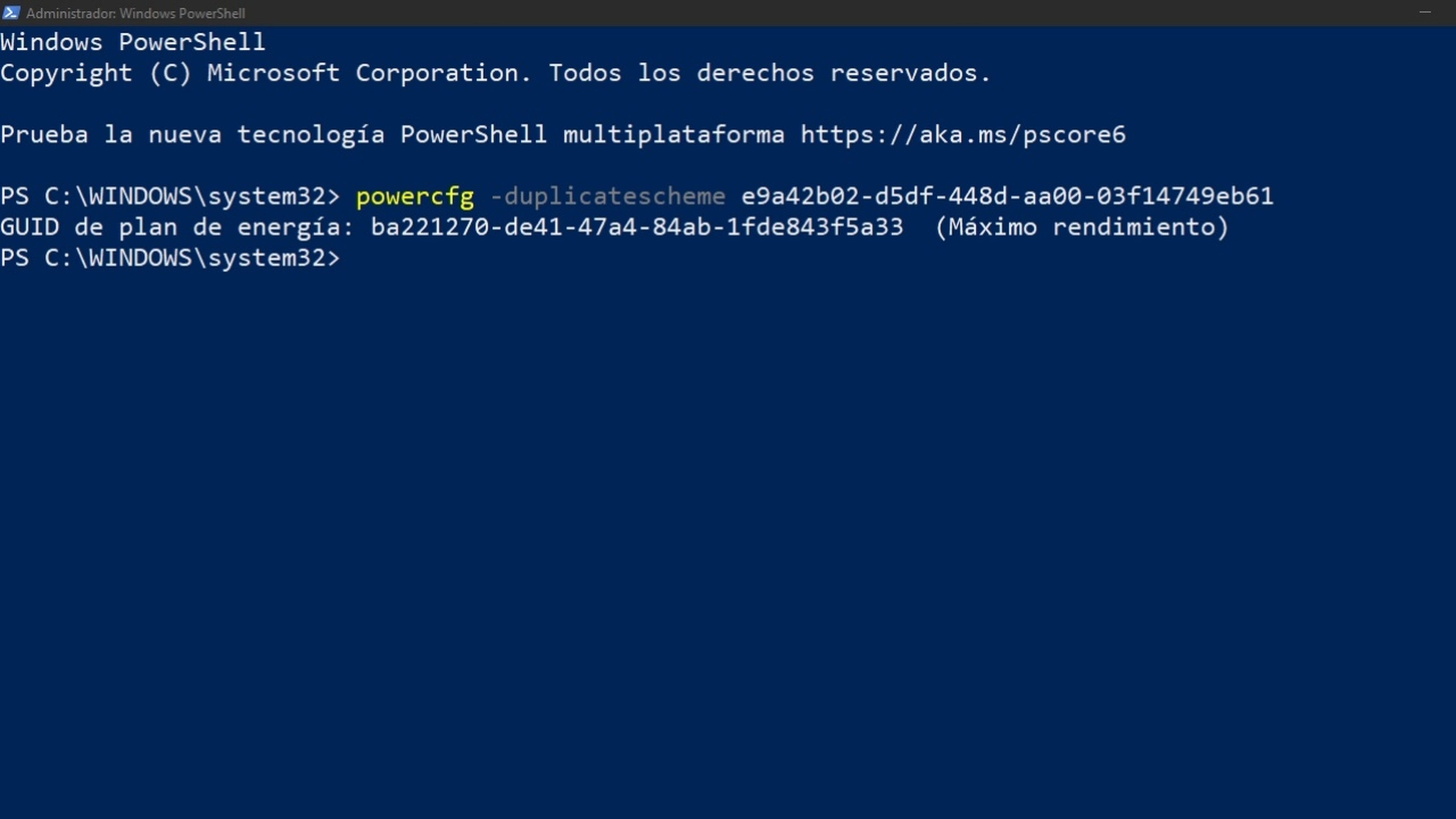
İlk başta, konsolu kullanmayı gerektirdiği için karmaşık görünebilir, ancak aslında çok basittir. Tek yapmanız gereken, seçeneği etkinleştirmektir. Güç Kabuğu (Yönetici) Başlat menüsünden veya şu şekilde açabilirsiniz: görev çubuğundaki Windows simgesine sağ tıklayın.
Araç açıldığında şu komutu yazın “powercfg -duplicatescheme e9a42b02-d5df-448d-aa00-03f14749eb61” ve basın GirmekTerminal size şunu gösterecek: bir mesajı belirten bir mesaj “Güç Planı GUID”. ✅
Bu noktada, özellik etkinleştirilmelidir. Kontrol etmek için, Kontrol Paneli ve git Sistem ve Güvenlik > Güç SeçenekleriBurada çeşitli modlar bulacaksınız ve muhtemelen Dengeli. ⚖️
Maksimum optimizasyonun kilidini açmak için, etkinleştirmeniz gerekir Maksimum Performans herhangi biri Optimum PerformansBu seçenek aşıyor Yüksek Performans of'un Güç Modu işletim sistemi ayarlarında.
Unutmayın ki, fişi çekilmiş bir dizüstü bilgisayar kullanıyorsanız, Bu, pilin hızla tükenmesine neden olabilirAncak elektriğe bağlıysa, Windows'unuz daha verimli ve hızlı olacaktır. ⚙️
Örneğin, zorlu programları veya oyunları kullanırken, ileride sorun yaşamamak için sıcaklığı uygun aralıkta tuttuğunuz sürece hızda belirgin bir fark göreceksiniz. 🔥
Windows 10'dan yükseltmeyi düşünüyorsanız, Windows 11'de başlamanıza yardımcı olacak birçok ipucu bulunmaktadır. geliştirmek hem üretkenlik hem de sistemle ilgili deneyim oyun dünyasında ve profesyonel programlarda olduğu gibi. 🎮
Özetle, etkinleştirin Gizli Güç Yönetimi Modu Windows ⚡️'da, özellikle eski bir bilgisayarınız varsa veya zorlu görevler için ekstra bir desteğe ihtiyacınız varsa, bilgisayarınızın performansını en üst düzeye çıkarmanın harika bir yoludur. Küçük bir ek komut istemi 🖥️ gerektirse de, bu benzersiz özellik geleneksel güç seçeneklerinin ötesine geçer ve PC veya dizüstü bilgisayarınızın donanımından en iyi şekilde yararlanmanızı sağlar.
Optimum ve güvenli kullanım sağlamak için pil durumunu 🔋 ve sıcaklığı 🌡️ her zaman göz önünde bulundurmayı unutmayın. Bu gelişmiş ayar sayesinde, daha akıcı ve daha güçlü bir deneyimin keyfini çıkarabilirsiniz. Windows 10 herhangi biri Windows 11İster iş için, ister oyun oynamak için, ister günlük kullanım için.
Denemekten çekinmeyin ve ekipmanlarınıza yeni bir hayat verin! 🚀















